Cum să uiți o rețea Wi-Fi pe Windows 11
Microsoft Windows 11 Erou / / February 17, 2022

Ultima actualizare pe

Dacă utilizați un laptop în mai multe locații, este posibil să aveți mai multe rețele Wi-Fi salvate. Puteți uita o rețea Wi-Fi pe Windows 11 folosind acest ghid.
Dacă utilizați un laptop cu Windows 11 în diferite locații de-a lungul zilei, lista rețelelor Wi-Fi poate începe să se creeze. Ar putea fi mai multe rețele pe listă de care nu mai aveți nevoie. De asemenea, este posibil să depanați o problemă de conectivitate la rețea și trebuie să uitați o rețea Wi-Fi pe Windows 11.
Oricare ar fi cazul, Microsoft face procesul de uitare a unei rețele Wi-Fi ușor și simplu pe Windows 11. Iată ce va trebui să faci.
Uitați de o rețea Wi-Fi de Windows 11
Cel mai simplu mod de a uita o singură rețea Wi-Fi pe Windows 11 este prin meniul Setări rapide. Înainte de a uita o rețea fără fir, asigurați-vă că aveți în continuare parola rețelei, astfel încât să vă puteți reconecta mai târziu, dacă este necesar.
Pentru a uita o rețea fără fir folosind meniul Setări rapide pe Windows 11, urmați pașii următori:
- apasă pe butonul de setări rapide în colțul din dreapta jos al barei de activități — lângă ceasul sistemului. Alternativ, puteți utiliza comanda rapidă de la tastatură Tasta Windows + A pentru a lansa Setări rapide.
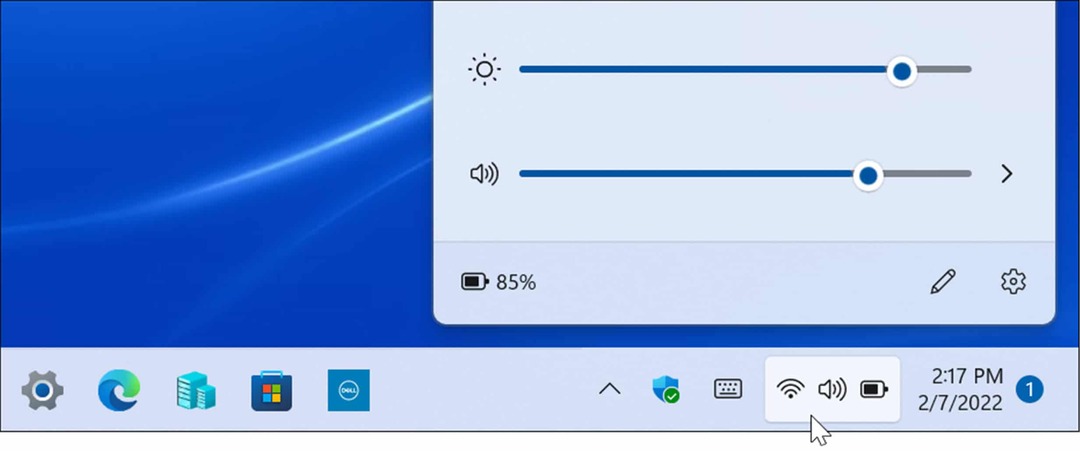
- Când apare meniul, faceți clic pe săgeată pictograma de pe Wifi buton. Dacă nu vedeți butonul Wi-Fi, îl puteți adăuga (și alte butoane) prin personalizarea meniului.
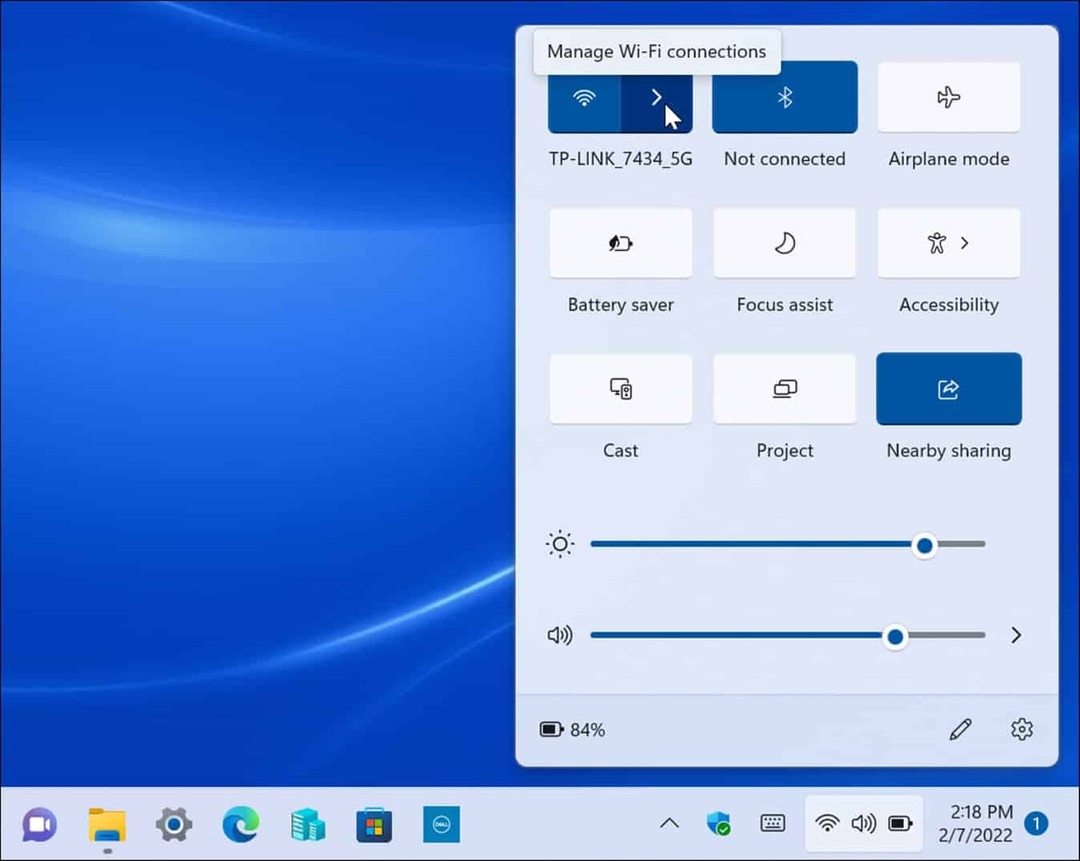
- O listă cu rețelele la care v-ați conectat se va afișa aici. Găsiți rețeaua Wi-Fi pe care doriți să o eliminați și Click dreapta pe numele său și faceți clic pe A uita opțiunea din meniul care apare.
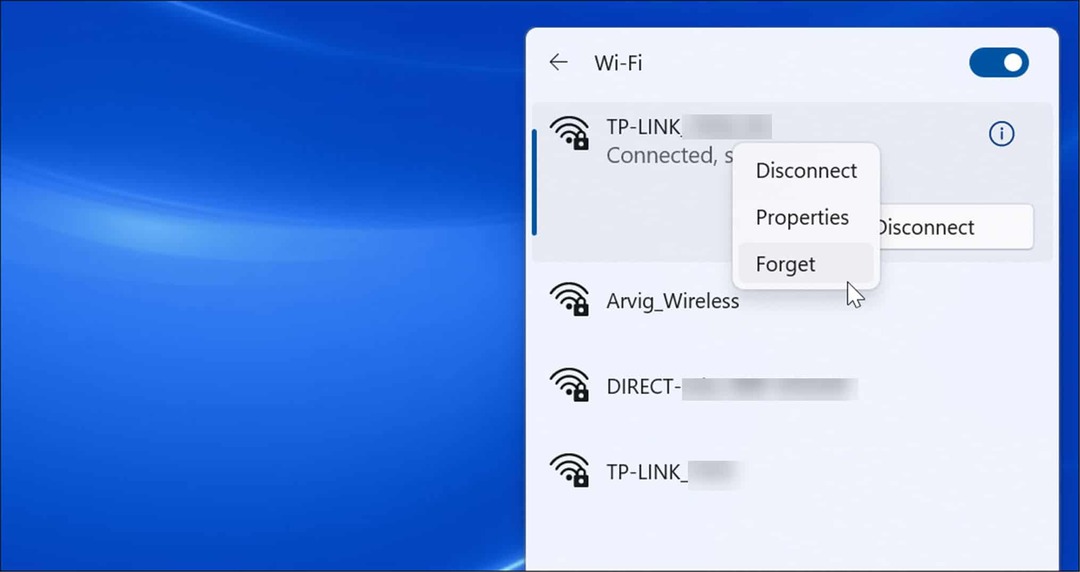
- Windows 11 va șterge setările rețelei Wi-Fi pe care le-ați selectat. Dacă este o rețea Wi-Fi implicită, Windows va opri încercările de conectare la ea. Dacă trebuie să vă conectați din nou, deschideți Setări rapide > Wi-Fi și faceți clic pe Conectați buton. Desigur, va trebui să reintroduceți parola rețelei pentru a finaliza conexiunea.
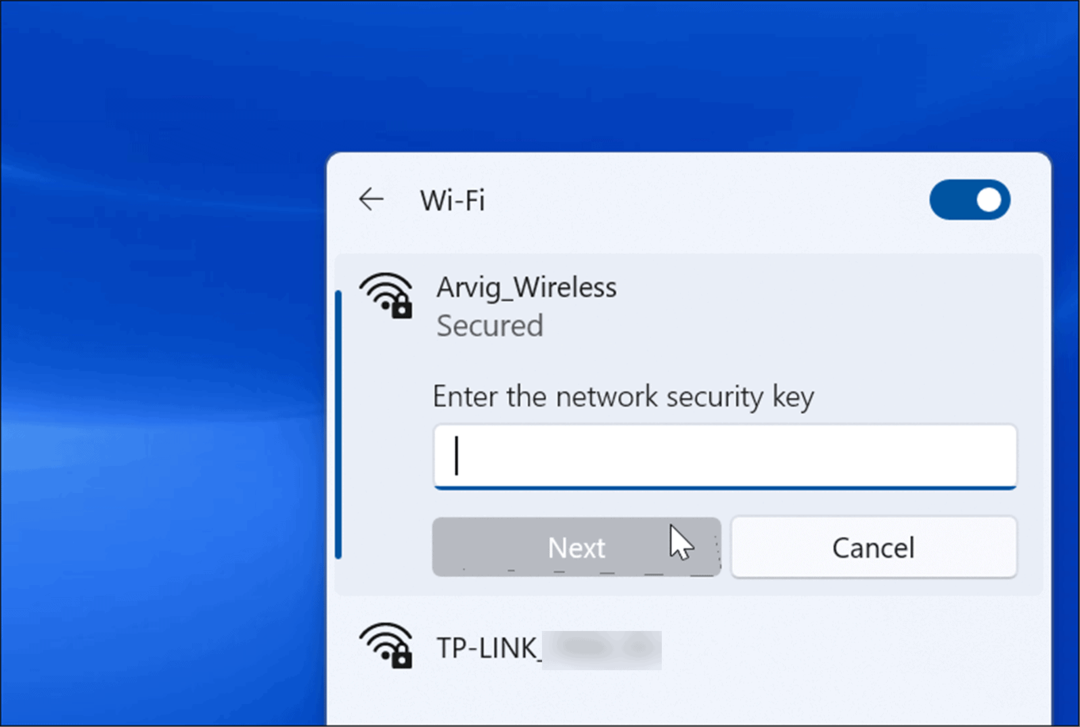
Cum să uiți o parolă Wi-Fi pe Windows 11 prin Setări
De asemenea, este posibil să uitați o rețea Wi-Fi din Windows 11 folosind aplicația Setări. De asemenea, puteți uita rețelele Wi-Fi chiar și atunci când sunteți în raza de acțiune prin Setări.
Pentru a utiliza Setări pentru a uita o rețea Wi-Fi pe Windows 11, urmați pașii următori:
- Apasă pe start butonul sau apăsați butonul Tasta Windows pentru a deschide meniul Start, apoi apăsați Setări.

- Când se deschide Setări, faceți clic pe Rețea și internet din lista din stânga și selectați Wifi din opțiunile din dreapta.
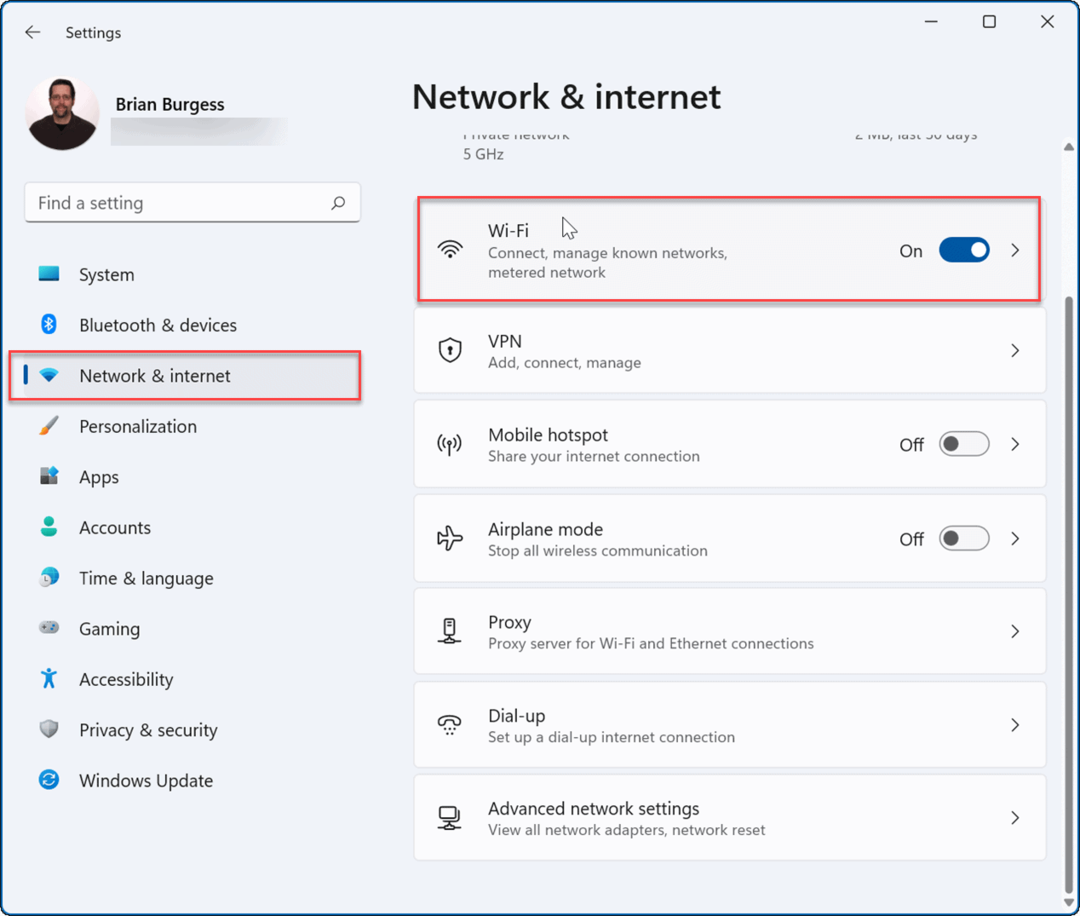
- Pe ecranul următor, faceți clic pe Gestionați rețelele cunoscute din opțiunile din dreapta.
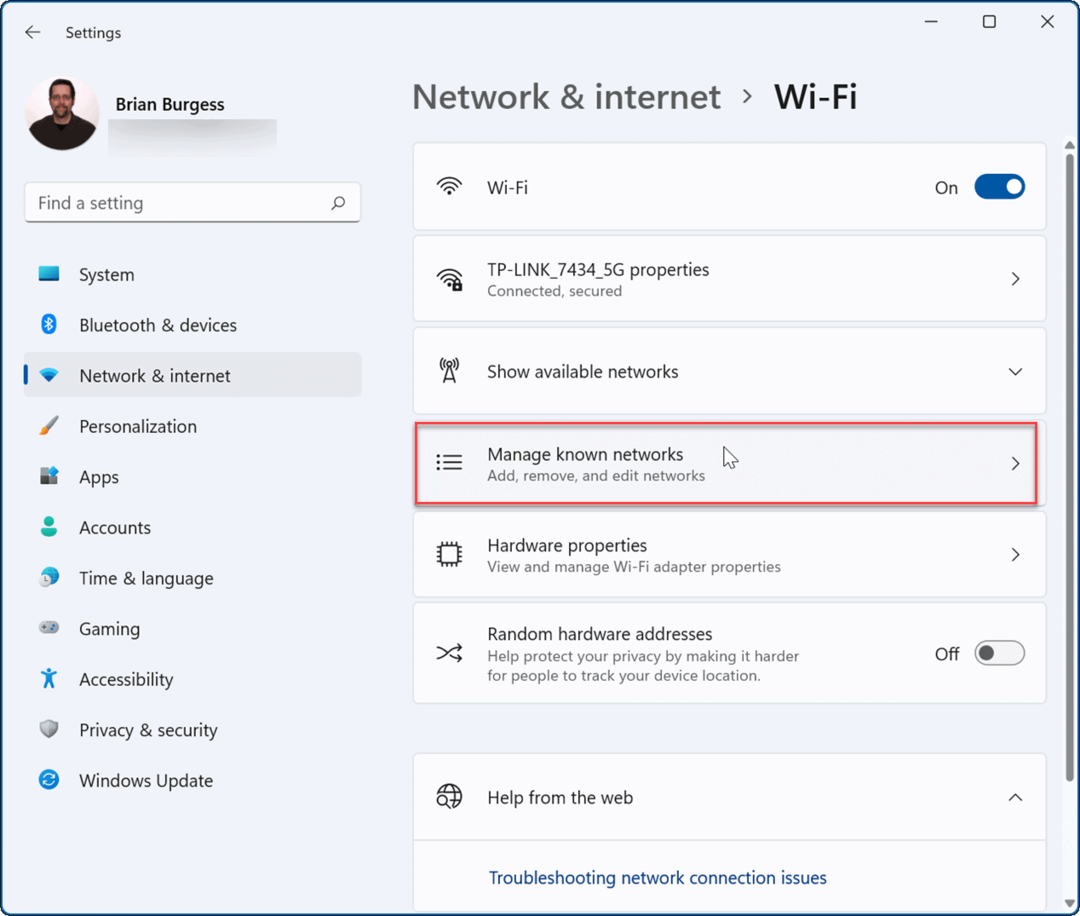
- Acum, sub Gestionați rețelele cunoscute secțiunea, faceți clic pe A uita butonul de lângă cel pe care doriți să îl ștergeți.
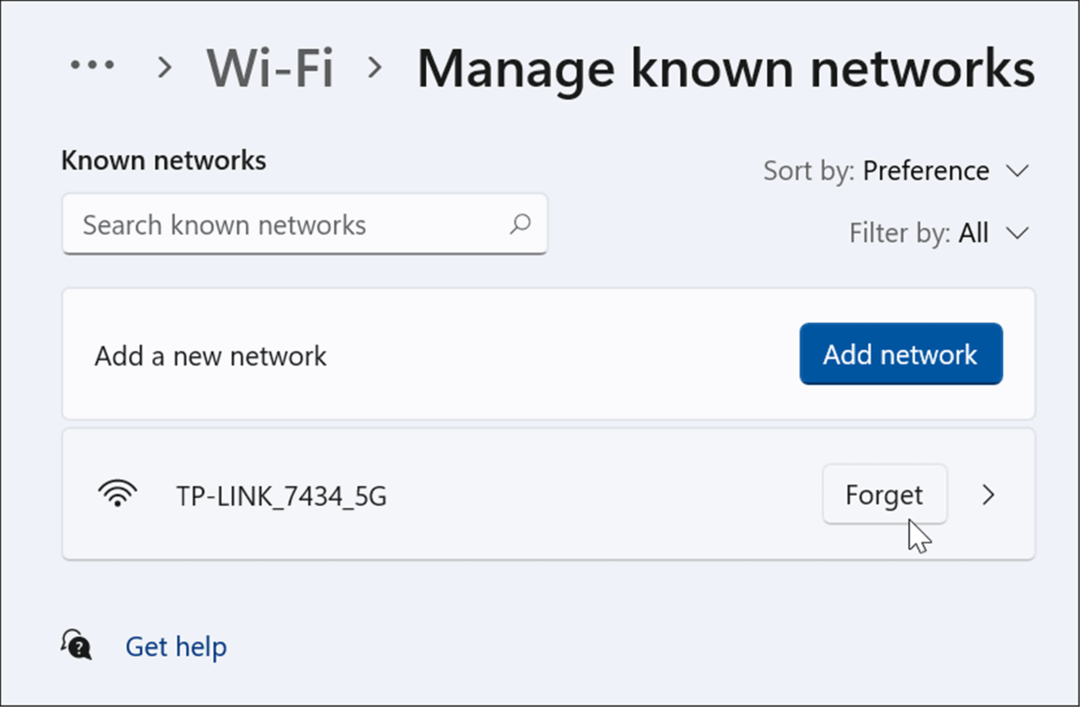
- Rețeaua Wi-Fi și datele acesteia nu vor mai fi accesate din Windows 11. Cu toate acestea, dacă trebuie să vă reconectați, deschideți Setări rapide (Tasta Windows + A), faceți clic Wifiși introduceți parola Wi-Fi.
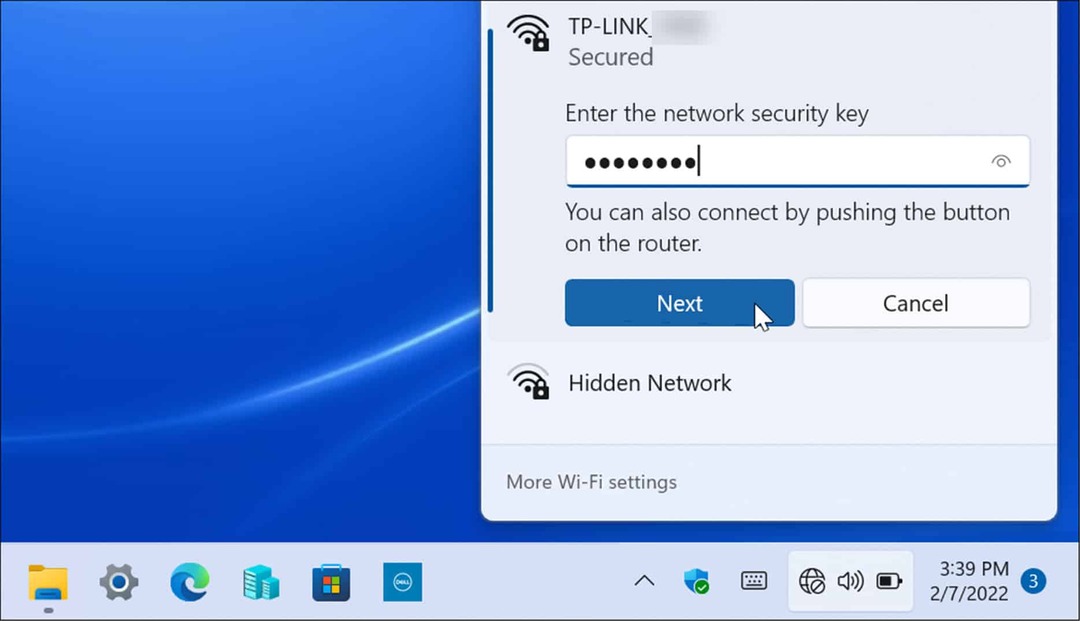
Cum să ștergeți toate rețelele wireless salvate prin PowerShell
Dacă doriți să eliminați toate rețelele Wi-Fi din listă și să o luați de la capăt, puteți utiliza terminalul PowerShell.
Pentru a uita toate rețelele Wi-Fi cu PowerShell, urmați pașii următori:
- Faceți clic dreapta pe start butonul și selectați Terminal Windows (administrator) din meniu.
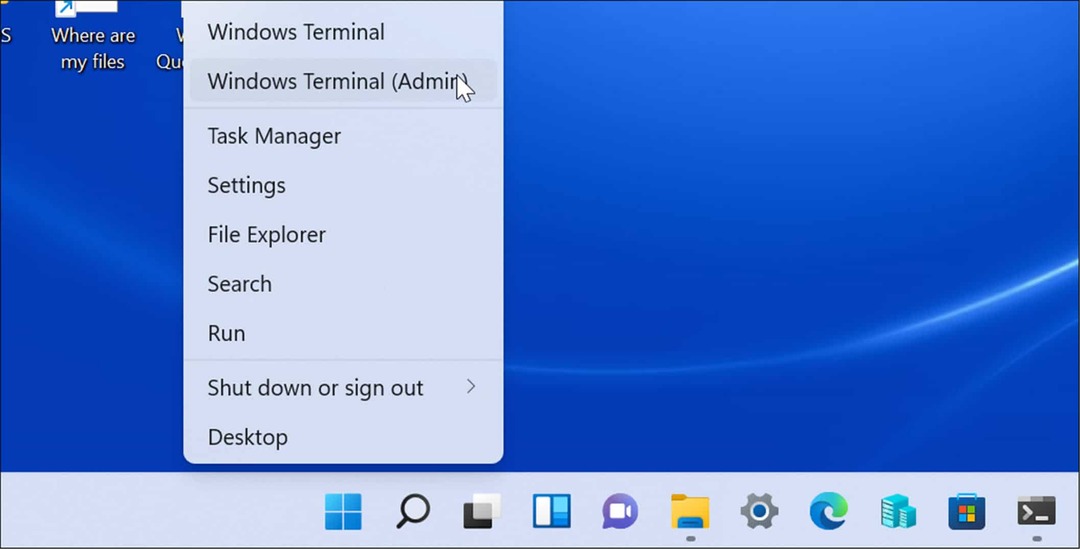
- Cand PowerShell se deschide promptul, introduceți următoarele comanda și lovit introduce:
Netsh wlan șterge numele profilului=* i=*
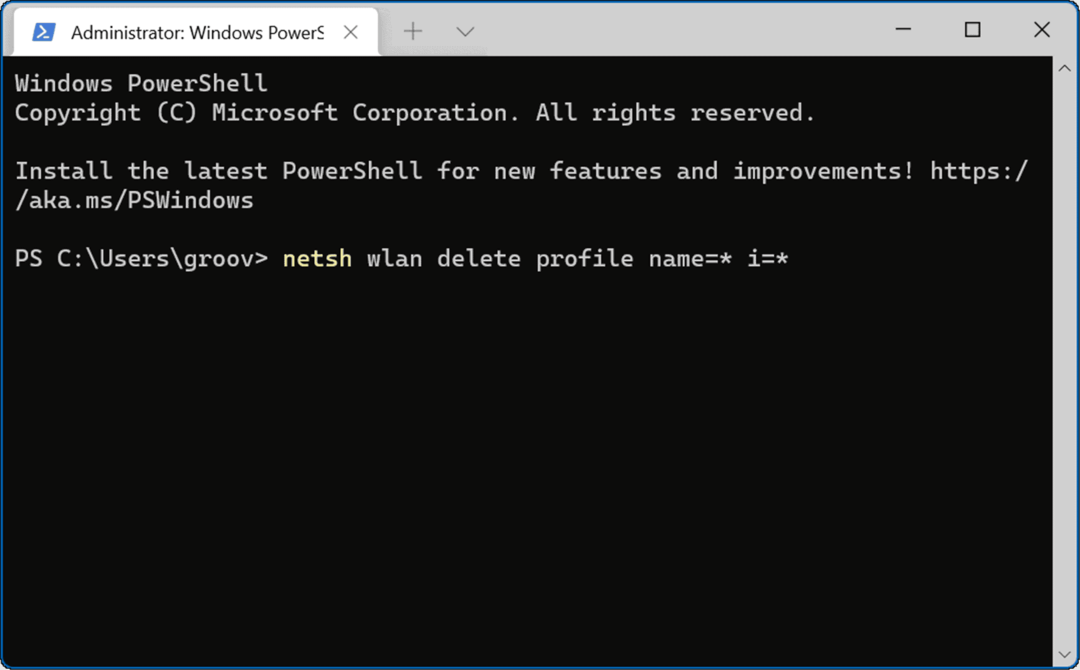
Când se execută comanda, elimină toate rețelele Wi-Fi din istoricul dvs. și vă puteți relua sau vă puteți reconecta la una singură, dacă este necesar.
Utilizarea rețelelor wireless pe Windows 11
O altă caracteristică interesantă pe Windows 11 care utilizează atât tehnologia Bluetooth, cât și tehnologia wireless este Partajare în apropiere. Vă permite să partajați fișiere între alte computere Windows. Este similar cu utilizarea AirDrop pe iPhone. Dacă întâmpinați probleme cu acesta, puteți remedia Partajarea în apropiere atunci când nu funcționează.
Când vine vorba de conectarea la o rețea Wi-Fi, este posibil să uitați parola. Cu toate acestea, există câteva moduri diferite de a găsiți parola Wi-Fi pe Windows 11. Dacă nu sunteți încă pe Windows 11, puteți uita Rețele Wi-Fi pe Windows 10, de asemenea.
Cum să găsiți cheia de produs Windows 11
Dacă trebuie să transferați cheia de produs Windows 11 sau doar aveți nevoie de ea pentru a face o instalare curată a sistemului de operare,...
Cum să ștergeți memoria cache, cookie-urile și istoricul de navigare Google Chrome
Chrome face o treabă excelentă în stocarea istoricului de navigare, a memoriei cache și a modulelor cookie pentru a optimiza performanța browserului online. E cum să...
Potrivirea prețurilor în magazin: Cum să obțineți prețuri online în timp ce faceți cumpărături în magazin
Cumpărând în magazin nu înseamnă că trebuie să plătești prețuri mai mari. Datorită garanțiilor de potrivire a prețurilor, puteți obține reduceri online în timp ce faceți cumpărături în...
Cum să cadou un abonament Disney Plus cu un card cadou digital
Dacă v-ați bucurat de Disney Plus și doriți să îl împărtășiți cu alții, iată cum puteți cumpăra un abonament Disney+ Gift pentru...



